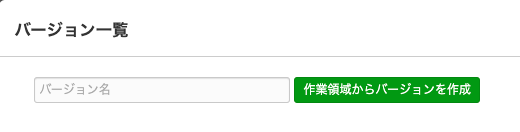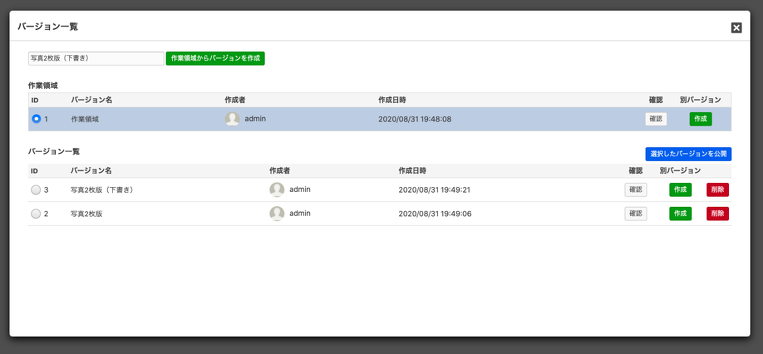バージョン管理パネルの役割
「バージョン管理」ボタンをクリックすると、画面内にバージョン管理パネルが表示されます。
ここで、該当エントリーのバージョンの状態の確認や、バージョンの確認、バージョンを切り替えての公開ができます。
バージョンの確認と公開
バージョン管理パネル内の各バージョンの「確認」ボタンをクリックすると、そのバージョンの内容を別ウィンドウ(タブ)で表示します。ここでバージョンの内容を確認するとともに、公開(切り替え)もできます。
バージョンの公開(切り替え)は、確認画面右上のボタンから行います。
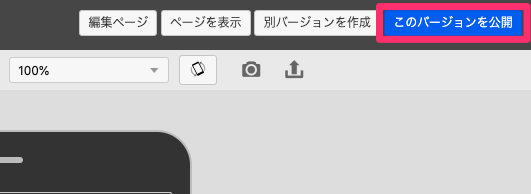
バージョンの変更
バージョン管理パネル内の各バージョンの「変更」ボタンをクリックすると、そのバージョンの編集画面になります。ここで編集を行い「そのまま」保存すると、編集結果は作業領域バージョンに上書きされ「バージョンを残して」「未来バージョンとして」保存することで、新たなバージョンを作成できます。
バージョンの削除
バージョン管理パネル内の各バージョンの「削除」ボタンをクリックすると、そのバージョンは削除されます。
作業領域バージョンと現在公開中のバージョンは削除することはできません。「削除」ボタン自体が表示されません。
公開バージョンの変更
バージョン一覧右上の「選択したバージョンを公開」は、バージョン右のラジオボタンと組み合わせて使用します。
「選択したバージョンを公開」ボタンをクリックすると、このエントリーでラジオボタンで選択したバージョンが公開されます。
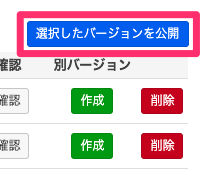
作業領域からバージョンを作成
バージョン管理パネル左上の入力欄にバージョン名となるテキストを入力し「作業領域からバージョンを作成」 ボタンをクリックすると、現在の作業領域バージョンを独立した別バージョンとして作成します。